
Atjaunināts 2017. gada aprīlis: Šis ieraksts tika atjaunināts, lai pārliecinātos, ka tajā ir labākie mūzikas pārsūtīšanas veidi no Android.
Ja jūsu Android tālrunī ir visa mīļotā mūzika, iespējams, ieteicams to dublēt, it īpaši, ja plānojat iegādāties jaunu tālruni. Jūs varat izvēlēties dublēt mūziku datorā vai dublēt to mākonī, lai tam varētu piekļūt praktiski no jebkuras ierīces (paredzēts puncis).
Mums ir dažas lietotnes, kuras mēs vēlētos izmantot, lai atvieglotu mūzikas dublēšanu. Lūk, kā dublēt mūziku (katram gadījumam).
Kā dublēt mūzikas failus tiešsaistes krātuvē
Mūzikas dublēšana mākonī ir pirmais loģiskais solis, ja vēlaties pārliecināties, ka, ja tālrunis izkrita, mūzika ar to nenonāk tualetē. Ir divas lieliskas lietotnes, kuras varat izmantot, lai mūzikas faili varētu jums sekot, lai kur jūs dotos.
Verizon piedāvā Pixel 4a tikai par $ 10 / mo jaunās Neierobežotās līnijās
Google disks
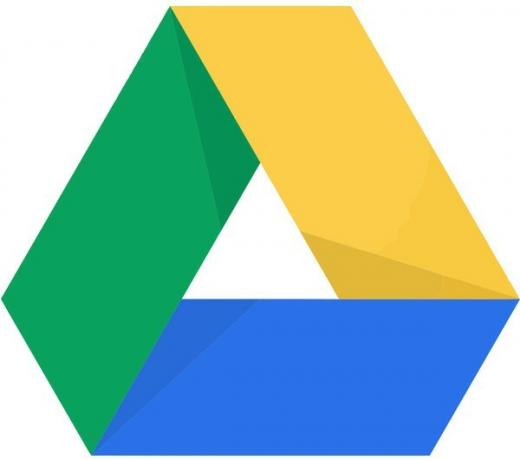
Google disks ir vieta, kur atrodas failu glabāšana. Jūs saņemsiet 15 GB bezmaksas krātuves vietu! Atkarībā no faila lieluma 15 GB ir gandrīz 4000 dziesmas. Tāpat kā Dropbox, arī Google disks ir visuresošs; ja jums ir ierīce ar interneta savienojumu, pateicoties, varat piekļūt savam Google diskam
mākonis. Ja jums ir Gmail konts, jums ir Google disks.Jūs varat klausīties augšupielādēto mūziku tieši Google diskā vai arī lejupielādēt mūziku bezsaistē, un jūs derējat par jaukā patoot, ka jūs varat kopīgot visu un visu, izmantojot saiti uz šo failu vai mapi, pat ar lietotājiem, kas nav Google lietotāji ( pagāni!).
Ja jūsu Android tālrunim nebija Google diska, tas ir bezmaksas lejupielāde Google Play veikalā.
Lai to iestatītu, jums vienkārši jāpierakstās, izmantojot savu Gmail adresi un paroli. No turienes vienkārši pieskarieties lielajai pogai +, lai augšupielādētu failus vai mapes. Lai augšupielādētu mūziku, vienkārši izvēlieties Audio no iespēju saraksta. Jūs varat augšupielādēt tik daudz dziesmu, cik vēlaties (vai arī jūsu 15 GB ierobežojums ļaus). Ja jūsu Google disks sāk piepildīties, vienkārši lejupielādējiet failus datorā un pārsūtiet tos uz ārējo cieto disku, ja tas jums patīk.
Lai datorā piekļūtu Google diskam, vienkārši nospiediet drive.google.com un pierakstieties. Jums būs jāveic vienkāršs iestatīšanas process, un tad jūs būsiet gatavs doties. Google disks ir nevainojams, tāpēc jūs varat baudīt savu iecienīto mūziku gandrīz jebkurā ierīcē.
Dropbox

Pamata Dropbox konts ir bezmaksas, un tam ir 2 GB krātuve. Lai reģistrētos, ir nepieciešama tikai e-pasta adrese un sapņu pilna kabata (sapņu pilna kabata nav obligāta). Apmeklējums Dropbox.com, ievadiet savu vārdu, e-pastu un paroli, un jūs esat ceļā.
2 GB nav gluži tonna krātuves, tāpēc, iespējams, vēlēsities lejupielādēt mūziku datorā, kad vairāk pārsūtīsit mapē Dropbox.
Lai Dropbox instalētu datorā, rīkojieties šādi:
- Palaidiet savu interneta pārlūks datorā.
- Virzieties uz Dropbox.com.
- Klikšķis izveidot kontu.
- Ievadiet savu vārds, uzvārds, un epasta adrese laukos. Jūs varat arī izvēlēties Reģistrējieties Google.
-
Noklikšķiniet uz izvēles rūtiņu piekrist noteikumi un nosacījumi.
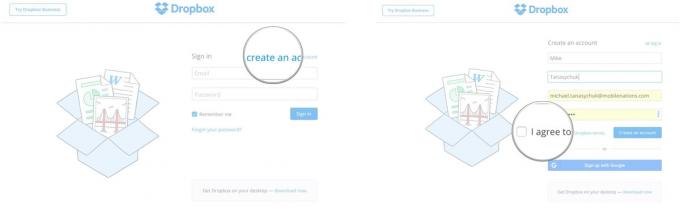
- Klikšķis Izveidot kontu.
-
Noklikšķiniet uz Bezmaksas lejupielāde pogu, lai instalētu Dropbox savā datorā.
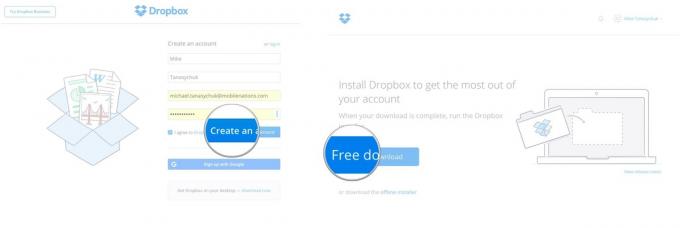
Pēc tam jūs vēlaties instalēt un iestatīt Dropbox savā Android tālrunī, ja tas vēl nav. Lūk, kā:
- Lejupielādējiet Dropbox lietotne no Google Play veikala.
- Uzsākt Dropbox no sākuma ekrāna vai lietotņu atvilktnes.
- Krāns Ielogoties.
- Ievadiet savu epasta adrese un paroli.
-
Krāns Ielogoties.
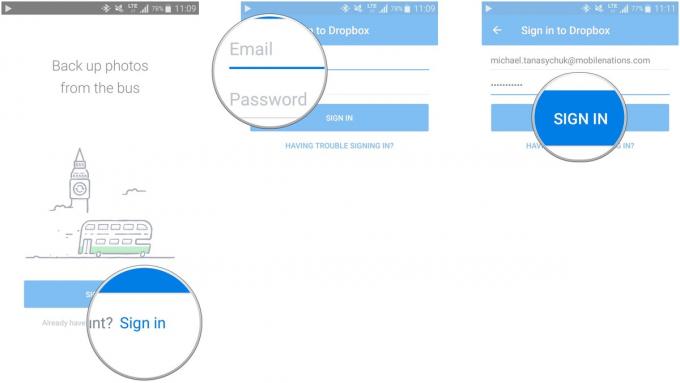
Jūs varat pieskarties Ne tagad izmantojot sadaļu “Dropbox iestatīšana datorā”, jo jūs to jau esat izdarījis.
Tagad, kad vēlaties augšupielādēt failus, izveidot mapes, fotografēt augšupielādei un daudz ko citu, vienkārši nospiediet lielo + pogu. Lai pievienotu mūziku mapei Dropbox, vienkārši atlasiet Audio no uznirstošo opciju saraksta.
Kad jūsu mūzika būs mākonī, jūs varēsiet tai piekļūt no jebkuras ierīces, kurā ir Dropbox, un, vēl labāk, jūs varēsiet to visu kopīgot ar draugiem, pat ar tiem, kuriem nav Dropbox! Viņi vienkārši saņems saiti un viņiem būs pilnīga piekļuve jūsu kopīgotajai mūzikai.
Dropbox nav paredzēts tikai mūzikai; jūs varat augšupielādēt video, fotoattēlus, teksta failus un gandrīz visu, kas atrodas starp tiem. Tas noteikti pārspēj elli, ka ir jāpievieno USB kabelis no datora uz tālruni, un jūs varat viegli padarīt failus pieejamus bezsaistē, lejupielādējot tos no mapes Dropbox.
Kā dublēt mūzikas failus datorā
Varat izmantot USB kabeli un pārsūtīt mūziku no tālruņa uz datora cieto disku. Tas darbojas tāpat kā jebkura cita MTP ierīce (piemēram, multivides atskaņotājs vai kamera), un vienīgais ierobežojošais faktors ir vieta cietajā diskā. tas ir arī diezgan viegli izdarāms.
Android failu pārsūtīšana
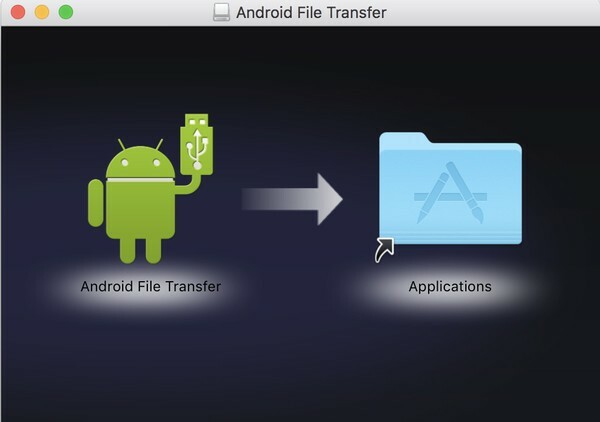
Ja esat Mac lietotājs, mūzikas (vai jebkura veida failu) pārsūtīšanai no Android tālruņa uz datoru ir nepieciešama īpaša utilīta: Android failu pārsūtīšana. Tā nav vislielākā lietotne pasaulē, taču ar to viss tiek paveikts.
Iestatīšanas procesam nav daudz; Jūs vienkārši lejupielādējiet to, instalējiet to, un viss. Savienojot Android tālruni ar Mac, izmantojot USB, automātiski tiks atvērta Android failu pārsūtīšana. Iespējams, jums būs jāpieskaras Atļaut tālrunī, pirms varat piekļūt tā saturam savā Mac datorā.
Kad jums būs piekļuve, jūs varēsit piekļūt visiem failiem, kas tiek glabāti jūsu Android tālrunī, kā arī visiem, kas tiek saglabāti jūsu microSD kartē, ja to izmantojat. No turienes jūs varat vienkārši vilkt un nomest mūziku datora mapēs pēc vēlēšanās. Vislabāk ir tas, ka Finder logā varat izvilkt visas mapes, nevis pieskarties, turēt un atlasīt visas, tāpat kā to darāt savā tālrunī.
Viens brīdinājums: nemēģiniet vienlaikus pārvietot pārāk daudz mūzikas. Viens no iemesliem, kāpēc Android failu pārsūtīšana nav tik lieliska, ir tas, ka šķiet, ka tas vienkārši izkropļo, ja to pārslogojat. Pārsūtot mūziku, dariet to mazākās partijās, kuru ietilpība nepārsniedz 1 GB. Pretējā gadījumā jūs varētu tikt galā ar partijas pārsūtīšanu, un tā vienkārši apstāsies, un jums būs jārok apkārt un precīzi jāizprot, kur tā apstājās un kur sākt no jauna.
Tas var būt nedaudz sāpīgs hiney, bet, ja vēlaties mūziku no sava Android tālruņa uz Mac, neizmantojot mākonī balstītu pakalpojumu, tad tas ir vienīgais veids.
Windows lietotājiem ir vēl vieglāk
 Ja izmantojat datoru, kurā darbojas Microsoft Windows (7. vai jaunāka versija), viss, kas jums jādara, ir jāpievieno tālrunis USB portam, izmantojot komplektācijā iekļauto kabeli. Tiks atvērts parasts Windows Explorer logs ar jūsu tālruņa saturu tieši tur. Vienkārši velciet un nometiet vietu, kur vēlaties saglabāt mūziku, un ļaujiet tai pārkopēt lietas.
Ja izmantojat datoru, kurā darbojas Microsoft Windows (7. vai jaunāka versija), viss, kas jums jādara, ir jāpievieno tālrunis USB portam, izmantojot komplektācijā iekļauto kabeli. Tiks atvērts parasts Windows Explorer logs ar jūsu tālruņa saturu tieši tur. Vienkārši velciet un nometiet vietu, kur vēlaties saglabāt mūziku, un ļaujiet tai pārkopēt lietas.
Kad tas ir pabeigts, tālruni var "izstumt" no uzdevumjoslas ikonas tāpat kā jebkuru citu USB ierīci.
Pirmo reizi pievienojot tālruni Windows, iespējams, būs jāinstalē un jāiestata dažas lietas. Vienkārši pagaidiet, līdz tas būs pabeigts, un jūs būsiet gatavs doties.
Apakšējā līnija
Mākoņa pakalpojuma izmantošana mūzikas pārsūtīšanai no Android tālruņa uz datoru ir vienkārša, un mūzikai varat piekļūt, izmantojot gandrīz jebkuru ierīci ar interneta savienojumu. Mākoņpakalpojumā varat arī lejupielādēt melodijas bezsaistē, lai klausītos datoru vai citu Android ierīci.
Koplietošanas funkcija ir arī lielisks iemesls, lai izmantotu Google disku vai Dropbox, jo lielākā daļa dziesmu ir pārāk lielas, lai e-pastu parasti nosūtītu un ļaudis, ar kuriem kopīgojat, var izvēlēties nosūtīt mūziku vai atskaņot to tieši Google diskā vai Dropbox saite.
Ja vēlaties drīzāk izlaist mākoni, arī USB kabeļa izmantošana failu pārsūtīšanai tieši uz datoru ir vienkārša. Android failu pārsūtīšana laiku pa laikam var kļūt smalka, ja esat Mac lietotājs, taču galu galā viss ir vienkārši velciet un nometiet.

Šie ir labākie bezvadu ausu uzgaļi, kurus varat iegādāties par katru cenu!
Vislabākie bezvadu austiņu korpusi ir ērti, izklausās lieliski, neizmaksā pārāk daudz un viegli ietilpst kabatā.

Viss, kas jums jāzina par PS5: izlaišanas datums, cena un vēl vairāk.
Sony ir oficiāli apstiprinājis, ka strādā pie PlayStation 5. Šeit ir viss, ko mēs par to zinām līdz šim.

Nokia izlaiž divus jaunus budžeta Android One tālruņus zem 200 USD.
Nokia 2.4 un Nokia 3.4 ir jaunākie papildinājumi HMD Global budžeta viedtālruņu klāstā. Tā kā tās abas ir Android One ierīces, tiek garantēts, ka tās saņems divus galvenos OS atjauninājumus un regulārus drošības atjauninājumus līdz trim gadiem.

Šīs ir labākās grupas Fitbit Sense un Versa 3.
Paralēli Fitbit Sense un Versa 3 izlaišanai uzņēmums ieviesa arī jaunas bezgalības joslas. Mēs esam izvēlējušies labākos, lai jums būtu vieglāk.
